- Discovery Go هي خدمة تدفق رائعة. ومع ذلك ، فهي منصة حصرية في الولايات المتحدة.
- ستواجه العديد من الأخطاء ولكن خطأ Discovery Go 403 Forbidden هو أحد أكثر الأخطاء المزعجة.
- قد يؤدي تنظيف ذاكرة التخزين المؤقت على متصفحك أو إعادة تثبيت التطبيق إلى حل المشكلة.
- فيما يلي دليل كامل لاستكشاف الأخطاء وإصلاحها لمساعدتك في التخلص من خطأ Discovery Go 403.
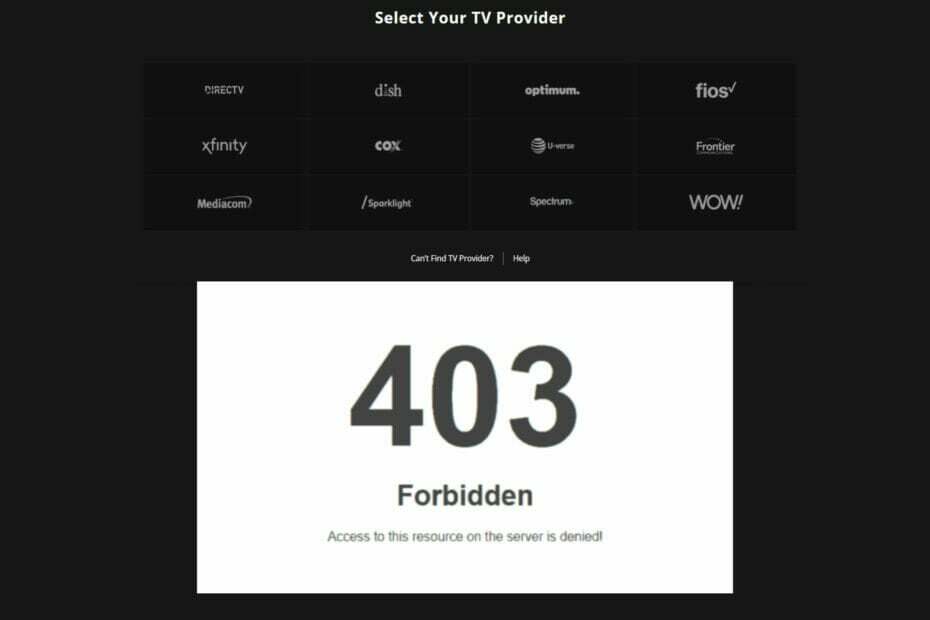
- الترحيل السهل: استخدم مساعد Opera لنقل البيانات الخارجة ، مثل الإشارات المرجعية وكلمات المرور وما إلى ذلك.
- تحسين استخدام الموارد: يتم استخدام ذاكرة RAM الخاصة بك بشكل أكثر كفاءة من المتصفحات الأخرى
- خصوصية محسّنة: شبكة VPN مجانية وغير محدودة مدمجة
- لا توجد إعلانات: تعمل أداة Ad Blocker المدمجة على تسريع تحميل الصفحات وتحمي من استخراج البيانات
- ودية الألعاب: Opera GX هو أول وأفضل متصفح للألعاب
- تنزيل Opera
Discovery Go هو تطبيق بث شهير يتيح للمستخدمين الاستمتاع بالعروض دون متاعب.
ولكن بين الحين والآخر ، يتصرف التطبيق بشكل سيء وتبدأ في مواجهة مشكلات المصادقة مثل خطأ Discovery Go 403 ممنوع مع عدم تحميل مقاطع الفيديو عند محاولة الوصول إلى الخدمات.
نظرًا لأن المزود يضم بعضًا من أفضل البرامج التليفزيونية ، فمن السهل معرفة كيف يمكن أن تولد مثل هذه المشكلات الإحباط وترك المستخدمين يتساءلون عن كيفية إصلاح أخطاء 403 Forbidden Error على Discovery Go عاجلاً وليس في وقت لاحق.
لا تقلق ، لقد أعددنا لك العديد من الإصلاحات لمحاولة استكشاف الأخطاء وإصلاحها والتخلص من 403 أخطاء محظورة أثناء المصادقة. قبل أن نتعمق ، دعونا نرى سبب حدوث ذلك في المقام الأول.
ما الذي يسبب الخطأ 403 Forbidden Error في Discovery Go؟
ترجع بعض المشكلات الشائعة التي يواجهها المستخدمون عند محاولتهم تسجيل الدخول إلى حساب Discovery Go إلى واحد أو أكثر من العناصر التالية:
- اتصال إنترنت غير مستقر
- لا يوجد اتصال بين خوادم Discovery Go (Discovery Go down)
- استخدام التطبيقات القديمة و / أو الأجهزة القديمة والتي تم إهمالها في بعض الأحيان
- تغيير الموقع الجغرافي ، خاصة عند استخدام VPN
بمعنى آخر ، الخطأ 403 محظور هو رمز حالة معروف عمومًا بأنه يعني نفس الشيء: تم الرفض.
لقد توصلنا إلى أن هذا بيان قيم يجب تقديمه نظرًا لأن هذا الخطأ المزعج لا يمثل بأي حال مشكلة خاصة بـ Discovery Go. يمكن أن يؤثر على جميع أنواع موارد الإنترنت ويمكن أن تكون الأسباب الكامنة وراءه متنوعة تمامًا.
اعتمادًا على البيئة ، يمكن أن يكون ملف وصول تالفًا وأذونات خادم غير صحيحة ومكونات إضافية خاطئة وما إلى ذلك. فيما يلي بعض السيناريوهات الأكثر شيوعًا التي قد تواجه فيها هذا الخطأ.
ما هو الخطأ 403 Forbidden Error وأين يمكن أن يحدث؟
- منصات المحمول (403 ممنوع على ذكري المظهر, الولايات المتحدة الخلوية المكالمات الهاتفية ، وما إلى ذلك)
- المتصفحات - يتم استهداف Chrome بشكل متكرر (تشغيل الخطأ 403 Forbidden جوجل كروميمنعك من تحميل الموارد المحلية في Chrome، مثل ملفات XML أو JSON.)
- 403 خطأ ممنوع في بقية API
- ممنوع عليك ليس لديك إذن للوصول إلى هذا المورد (ال تعد مشكلة الوصول إلى الموارد شائعة على Airbnb وعادة ما يتم تشغيله بواسطة حسابات مكررة.)
- 403 ممنوع التمكن من لهذا المورد على الخادم! (من المحتمل أن يكون عنوان IP الذي خصصه مزود خدمة الإنترنت الخاص بك وراء ملف تم رفض الوصول على خطأ هذا الخادم مع رمز الحالة 403 ممنوع).
- خطأ HTTP 403 على Google Drive (يمنع هذا الخطأ المستخدمين من الوصول إلى ملفات معينة أو تنزيلها من جوجل درايف.)
- خطأ 403 ممنوع PayPal (من المحتمل أن يظهر هذا الخطأ إذا تم حظر عنوان IP الخاص بك أو وضعه في القائمة السوداء بواسطة باي بال).
كما ترى ، يشير رمز حالة HTTP إلى مشكلة إذن ، والتي تؤدي في النهاية إلى أخطاء رفض الوصول. إذا كنت ترغب في معرفة المزيد عن الموضوع ، ألق نظرة على هذه الأسباب والحلول الشائعة لرمز الخطأ 403 ممنوع.
بقدر ما يتعلق الأمر ببرنامج Discovery Go ، فقد قمنا بتغطيتك أدناه. لذا اقرأ ولا تقلق ، فمعظم الحلول واضحة ولا تتطلب أي معرفة فنية.
كيف أصلح خطأ 403 Forbidden Error في Discovery Go؟
1. أعد تشغيل الجهاز أو جرب جهازًا مختلفًا
- اضغط على بداية قائمة.
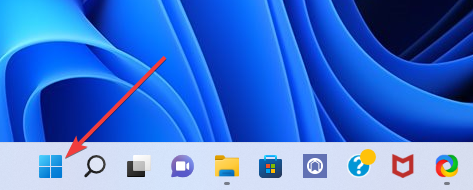
- اضغط على قوة زر وحدد إعادة بدء.
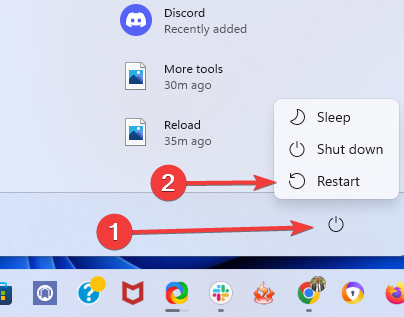
- انتظر حتى يتم إعادة تشغيل Windows 11.
إذا كنت تستخدم هاتفك المحمول أو التلفزيون أو الكمبيوتر المحمول للوصول إلى حسابك ، فحاول أولاً إعادة تشغيل الجهاز. يحتاج البعض إلى فصل ، بينما بالنسبة للآخرين مثل أجهزة الكمبيوتر المحمولة والجوال ، سيفعل إيقاف تشغيل النظام.
بعد إعادة التشغيل ، حاول الوصول إلى الحساب لمعرفة ما إذا كان خطأ Discovery Go 403 لا يزال قائماً.
إذا كنت تتلقى الخطأ عند استخدام متصفح الويب ، فحاول تغيير الجهاز واختبره مرة أخرى. إذا كان يعمل على واحد ، فإن المشكلة تتعلق بالجهاز الذي كنت تستخدمه.
وبالتالي ، يمكنك التركيز على استكشاف المشكلات المحلية وإصلاحها مثل البرامج القديمة ، وبطء الاتصال بالإنترنت ، وما إلى ذلك.
2. امسح ذاكرة التخزين المؤقت للمتصفح
- إطلاق الخاص بك المتصفح وانقر فوق النقاط الثلاث الموجود أعلى المتصفح.
- يختار أدوات أكثر ثم اختر ملف محو بيانات التصفح اختيار.
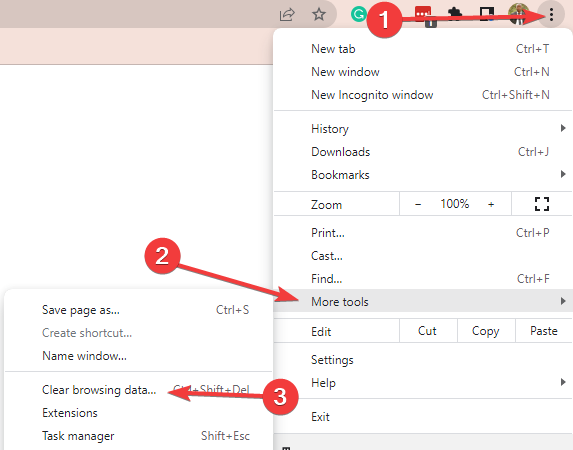
- على ال النطاق الزمني علامة التبويب ، اختر النطاق ، وتحقق من جميع الخيارات الثلاثة: محفوظات الاستعراض وملفات تعريف الارتباط وبيانات الموقع الأخرى، إلى جانب الصور والملفات المخزنة مؤقتًا.

- أخيرًا ، انقر فوق امسح البيانات لإنهاء العملية.
لا تنس إعادة تشغيل المتصفح والتحقق مما إذا كان خطأ Discovery Go 403 Forbidden لا يزال موجودًا.
الآن ، الخطوات الموضحة أعلاه متاحة لـ Google Chrome ، لكن جميع المتصفحات الحديثة تتضمن ميزات مماثلة لحذف ملفات تعريف الارتباط وذاكرة التخزين المؤقت.
من ناحية أخرى ، فإن تطبيق تنظيف احترافي مثل كلنر يمكن استخدامها لحذف بقايا طعام المتصفح تلقائيًا دون التسبب في أي فقد للبيانات.
3. جرب متصفحًا مختلفًا
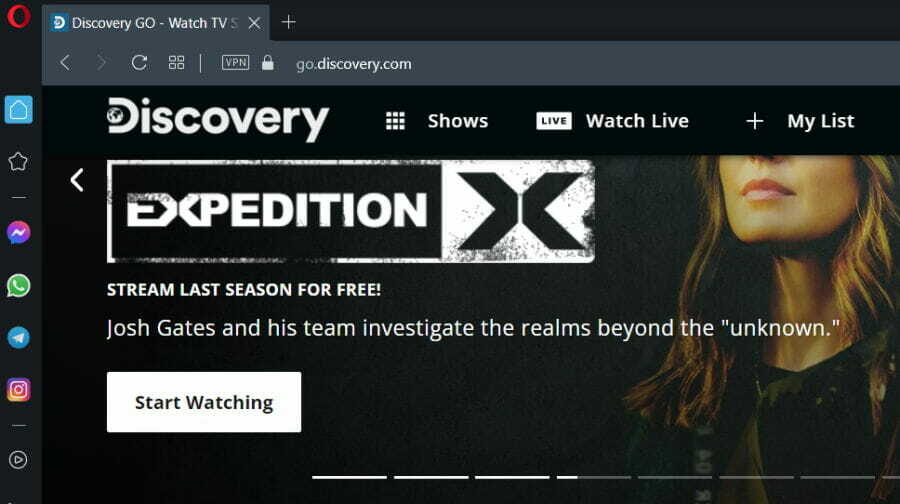
عند الحديث عن المتصفحات ، قد يكون الوقت مناسبًا لإعادة النظر في خياراتك. كما ذكرنا سابقًا ، يمكن أن يؤثر خطأ Discovery Go 403 Forbidden في أي منها ، ولكنه يميل إلى الظهور في كثير من الأحيان فيما يتعلق بـ Google Chrome.
يقوم Chrome بتعيين عناوين IP من ذاكرة التخزين المؤقت لنظام أسماء النطاقات لتسريع تحميل صفحات الويب ويمكن أن يؤدي ذلك إلى أخطاء HTTPS مثل خطأ Discovery Go 403 خاصةً إذا كنت باستخدام VPN لتغيير عنوان IP الخاص بك.
نصيحة الخبراء: يصعب معالجة بعض مشكلات الكمبيوتر ، خاصةً عندما يتعلق الأمر بالمستودعات التالفة أو ملفات Windows المفقودة. إذا كنت تواجه مشكلات في إصلاح خطأ ما ، فقد يكون نظامك معطلاً جزئيًا. نوصي بتثبيت Restoro ، وهي أداة ستقوم بفحص جهازك وتحديد الخطأ.
انقر هنا للتنزيل وبدء الإصلاح.
بالنظر إلى السياق ، نوصي التحول إلى Opera. يوفر Opera المستند إلى Chromium أيضًا بديلاً قويًا للتوفيق بين جميع احتياجات التصفح الخاصة بك من الألعاب إلى البث على Discovery Go وكل شيء بينهما.
تم تجهيز Opera بواجهة مستخدم ممتعة مليئة بالميزات المتطورة ، وهي قوة من الوظائف.
سيوفر مزيجها الفريد حرية التصرف والأمان المحسن وخيارات التخصيص المحسّنة للتنقل الخالي من الأخطاء في كل مرة.
⇒ احصل على Opera
4. قم بتأكيد مزود / موقع التلفزيون الخاص بك
- افتح ال صفحة ويب Discovery Go الرسمية وانقر فوق ربط مزود التلفزيون.

- في النافذة التالية ، ما عليك سوى تحديد المزود الخاص بك من القائمة أو استخدام حقل البحث للبحث عنه.
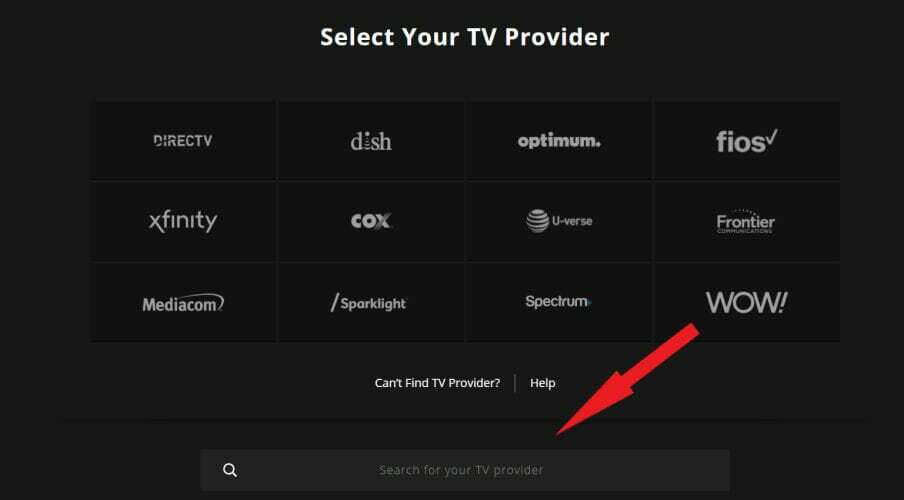
- إذا لم يعد المزود الخاص بك مدرجًا هنا ، فقد تحتاج إلى تحديث تفضيلاتك.
في بعض الأحيان ، يقوم مزودو التلفزيون بتغيير اتفاقيات العقد. نتيجة لذلك ، يتم استبعادهم من قائمة مزودي التلفزيون والتوقف عن العمل مع Discovery Go.
إذا كنت تعاني من خطأ Discovery Go 403 ، فتحقق مما إذا كان مزود التلفزيون الخاص بك لا يزال يعمل مع نظام البث.
هذا يستقر الأمر فيما يتعلق بمزودي التلفزيون. ماذا عن الموقع؟ كما تعلم بالفعل ، فإن Discovery Go متاح للمقيمين في الولايات المتحدة فقط.
إذا حاولت الوصول إليه من أجزاء مختلفة من العالم ، فمن المحتمل أن ترى هذه الرسالة المحبطة:
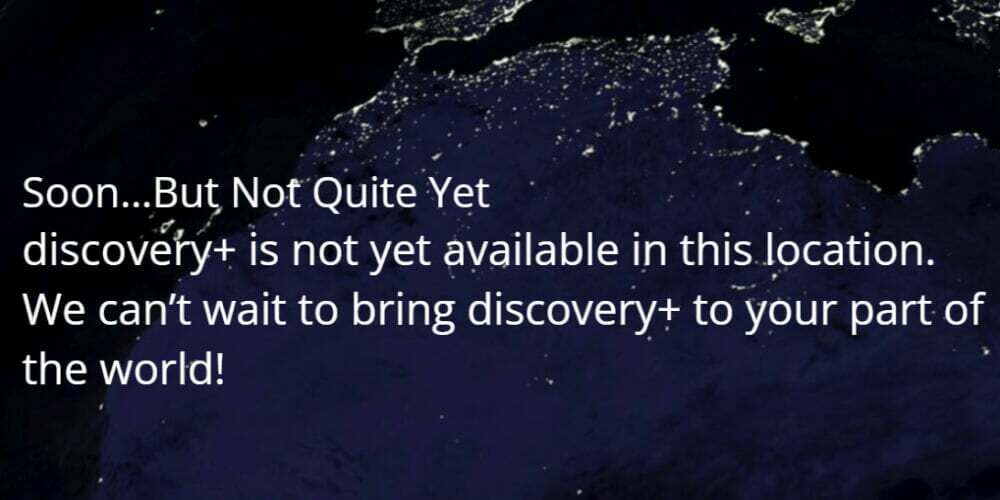
الآن ، ربما حصلت على نصيبك العادل من المحتوى المقيد جغرافيًا وربما تكون على دراية بالتحذيرات مثل: عذرا ، هذا الفيديو غير متوفر في بلدك.
إذا لم تكن مقيمًا في الولايات المتحدة ، فمن المنطقي استخدام VPN لتغيير عنوان IP الخاص بك وإلغاء حظر Discovery Go.
- خطأ في شراء Steam Paypal [الإصلاح السريع]
- إصلاح: برنامج تشغيل MSI ومركز التطبيقات لا يعملان
- كيفية إصلاح خطأ HTTP 404 غير موجود [خطأ في المتصفح]
- خطأ 404 - المورد المطلوب غير متوفر
لكن ينتهي الأمر بالعديد من المستخدمين بالاتصال بالخدمة عبر موقع مختلف ، لا يدعم النظام الأساسي ، مما يؤدي إلى ظهور خطأ Discovery Go 403.
كيف يمكنك الوصول إلى Discovery Go خارج الولايات المتحدة؟
- قم بتنزيل وتثبيت VIA الموثوق به مع الخوادم الموجودة في الولايات المتحدة وتحسينات البث مثل PIA VPN.
- قم بتشغيل التطبيق على جهازك وتسجيل الدخول باستخدام بيانات الاعتماد المقدمة من المورد الخاص بك.
- قم بتوسيع قائمة الخوادم واختر خادمًا موجودًا في الولايات المتحدة الأمريكية.
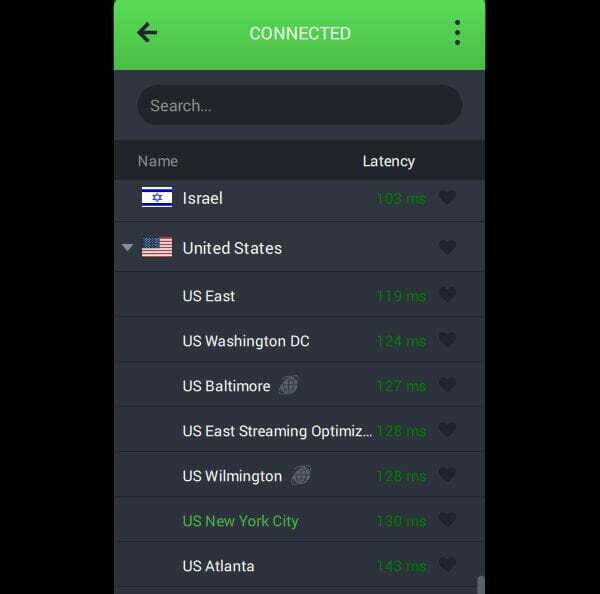
- بمجرد الاتصال بخادم VPN ، افتح موقع Discovery Go في متصفحك وابدأ في الاستمتاع ببرامجك المفضلة!
5. تحقق من اتصال الإنترنت
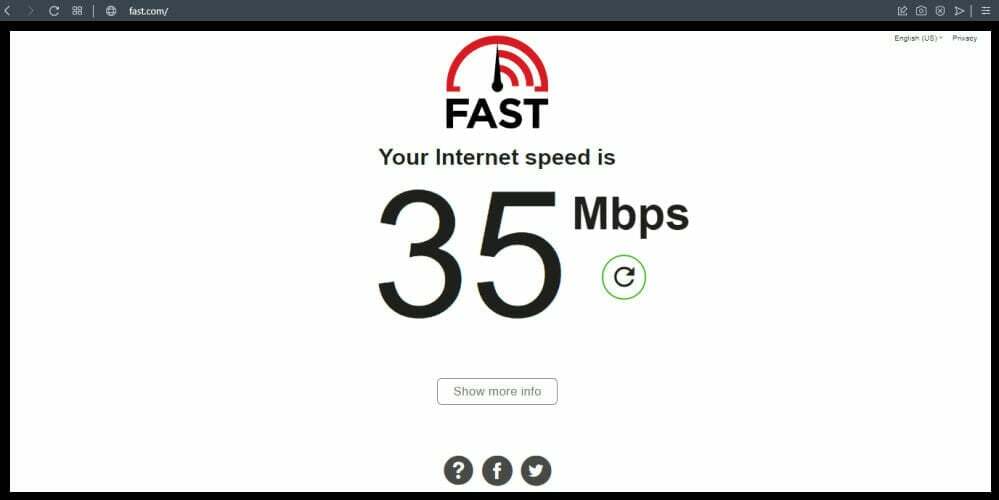
عند استخدام الإنترنت في المنزل أو الاتصالات ، عليك التأكد من أنه قوي وسريع. يتطلب Discovery Go سرعة شبكة تبلغ حوالي 1.5 ميغابت في الثانية و3-6 ميغابت في الثانية لمقاطع الفيديو SD و HD.
يمكنك أيضا مواقع الطرف الثالث مثل Fast مع أدوات مخصصة للتحقق من سرعة الإنترنت لديك على الفور.
أعد تشغيل أجهزة الشبكة
أثناء تواجدك فيه ، تحقق من المودم وجهاز التوجيه والمفاتيح وافصلها / أعد تشغيلها واحدة تلو الأخرى. بعد ذلك ، أعد توصيلهم وحاول الوصول إلى الموقع لمعرفة ما إذا كان قد تم حل خطأ Discovery Go 403 Forbidden أم لا.
6. قم بإلغاء تثبيت التطبيق وإعادة تثبيته
عند استخدام تطبيق Discovery go ، يمكنك أحيانًا حل المشكلة عن طريق إلغاء تثبيت التطبيق وتثبيته من جديد.
قم بإلغاء تثبيت التطبيق بسرعة وإعادة تشغيل الأجهزة. قم بإجراء تثبيت جديد وحاول إعادة الوصول إلى الحساب. إذا كنت تتلقى الخطأ عند استخدام متصفح الويب ، فحاول تغيير الجهاز والوصول إليه باستخدام التطبيق.
أخيرًا ، إذا كنت قد جربت جميع الطرق المذكورة أعلاه ولكنك لا تزال تواجه المشكلة ، فنحن نقترح عليك الاتصال بخدمة عملاء Discovery Go.
فيما يلي كيفية الاتصال بـ Discovery Go: تفضل بزيارة الخدمات الموجودة على متصفحك أو تطبيقك ، املأ نموذج الاتصال بنا وانتظر لمدة 24 ساعة. نأمل أن يساعدوك في إصلاح خطأ Discovery Go 403 للأبد.
 هل ما زلت تواجه مشكلات؟قم بإصلاحها باستخدام هذه الأداة:
هل ما زلت تواجه مشكلات؟قم بإصلاحها باستخدام هذه الأداة:
- قم بتنزيل أداة إصلاح الكمبيوتر تصنيف عظيم على TrustPilot.com (يبدأ التنزيل في هذه الصفحة).
- انقر ابدأ المسح للعثور على مشكلات Windows التي قد تتسبب في حدوث مشكلات بجهاز الكمبيوتر.
- انقر إصلاح الكل لإصلاح المشكلات المتعلقة بالتقنيات الحاصلة على براءة اختراع (خصم حصري لقرائنا).
تم تنزيل Restoro بواسطة 0 القراء هذا الشهر.


